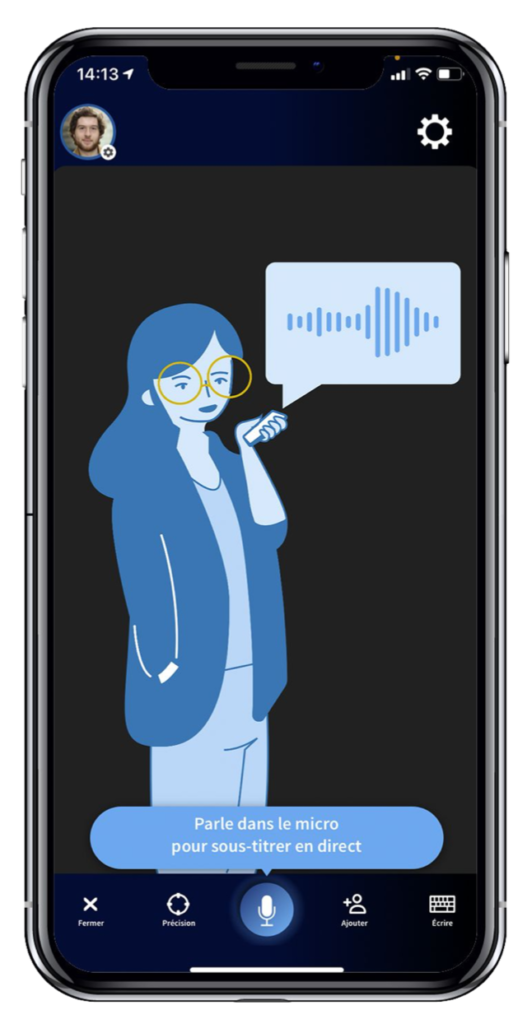
Catégorie : Auditif
Être alerté d’un bruit spécifique grâce au paramètre « Reconnaissance des sons »
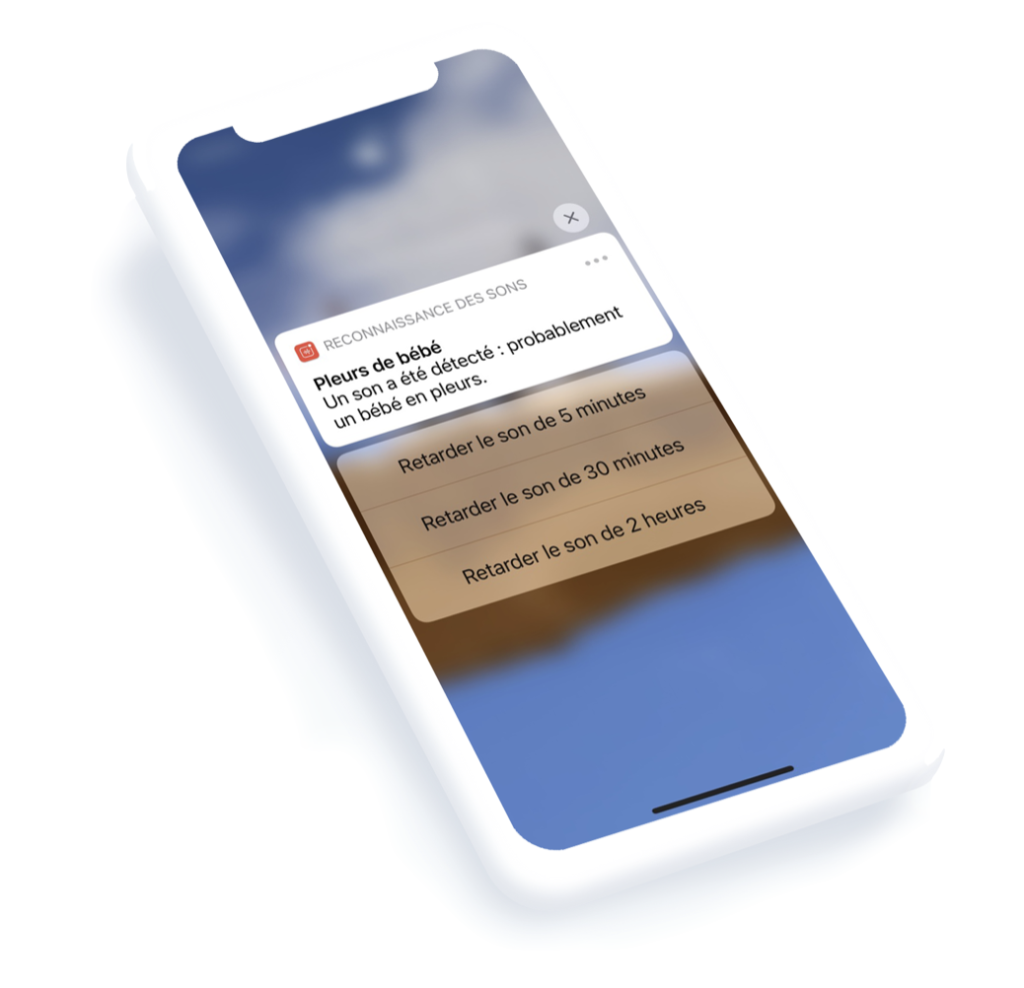
Être alerté d’un bruit spécifique grâce au paramètre « Reconnaissance des sons »
+ Lire la suiteDescription :
Sur le récent iOS 14, vous trouverez un paramètre qui reconnait les bruits environnants de votre quotidien. Ce qui veux dire qu’une fois ce paramètre activé, votre iPhone est en mode « écoute » permanente. Et lorsqu’il perçoit un son sélectionné, il vous enverra une notification personnalisable (son, vibration)
Exemple :
Pascale est mal-entendante, elle a accouché récemment et est rassurée d’avoir activé « Pleurs de bébé » dans « reconnaissance des sons » sur son iPhone. Elle sera avertie dès que son smartphone détectera un son qui s’apparente à des cris de bébé.
Effectuez des appels vidéos avec GOOGLE DUO
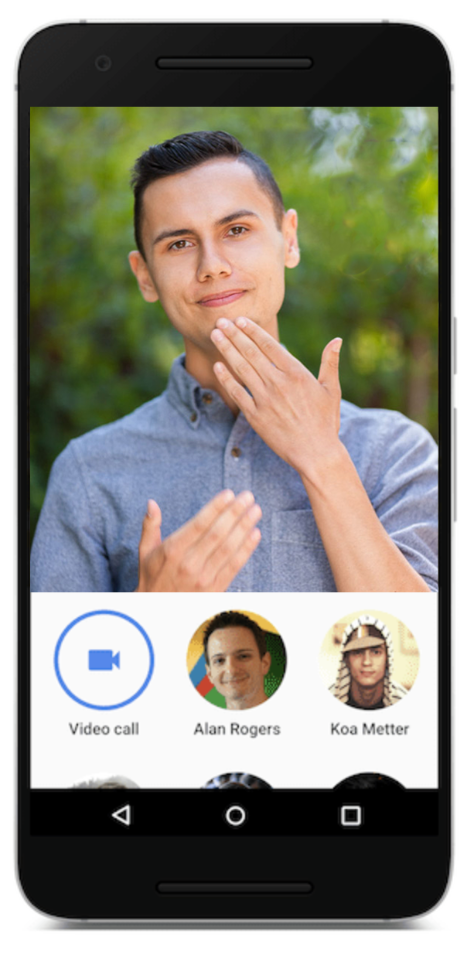
Effectuez des appels vidéos avec GOOGLE DUO
+ Lire la suiteL’application Google Duo est conçue pour effectuer des appels vidéos ou audio. Elle permet d’inclure jusqu’à 12 personnes pour les appels de groupe. Elle se télécharge autant sur Android qu’Apple.
Elle permet également partager des messages vidéos avec vos contacts.
Il ne faut pas nécessairement avoir un numéro de téléphone, elle peut aussi s’installé sur une tablette et être activée via une adresse mail.
Mieux comprendre mon rendez-vous médical avec SANTé BD
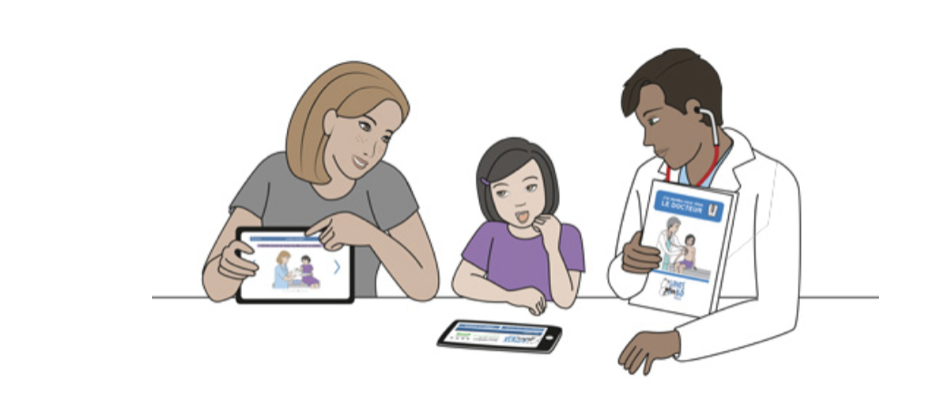
Mieux comprendre mon rendez-vous médical avec SANTé BD
!!! Alerte CORONAVIRUS !!!
http://www.handicap-et-sante.be/hswp/wp-content/uploads/2020/03/SantéBd.pdf
Cette application très intuitive vous permettra de consulter un grand nombre de fiches expliquant le déroulement d’un examen médical, et ainsi préparer votre consultation. Que ce soit une visite chez le dentiste, une opération programmée, un rendez-vous en radiologie, chaque fiche est rédigée en facile à lire et à comprendre.
+ Lire la suite
Je suis sourd ou j’ai des problèmes de communication et j’ai besoin d’une aide d’URGENCE – 112.be
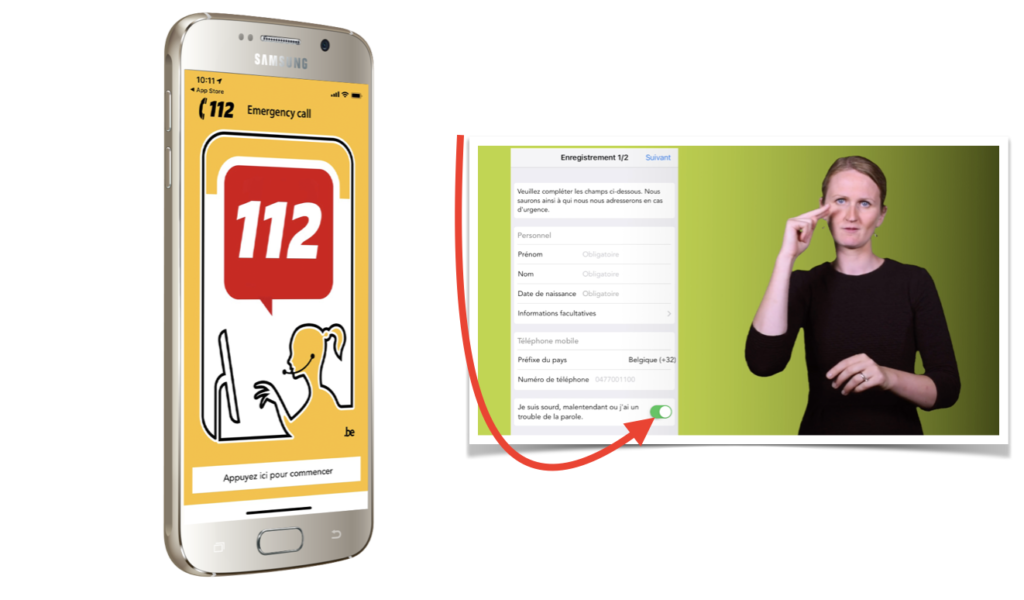
Je suis sourd ou j’ai des problèmes de communication et j’ai besoin d’une aide d’URGENCE
Les personnes sourdes ou présentant des problèmes de communication peuvent avoir des difficultés à contacter les services d’urgences (Ambulance, Pompier et Police) via un appel téléphonique.
L’application « 112.be », disponible sur Apple et Android permet de rentrer en contact avec ces services via une communication écrite (« CHAT »).
+ Lire la suite
Scanner un document depuis son iPad avec NOTES
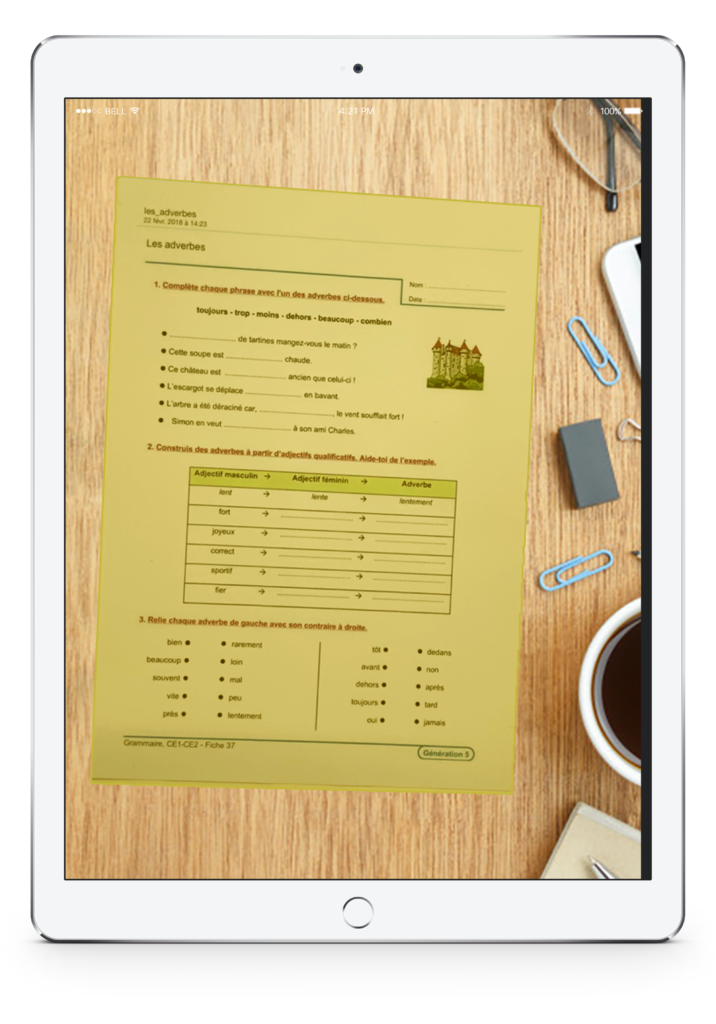
Scanner un document depuis son iPad avec NOTES
+ Lire la suiteL’application « Notes » acquiert de plus en plus d’outils et fonctionnalités. Vous y trouverez un mode « Scanner des documents»
Pour le trouver, ouvrez l’App « Notes ». Tapez ensuite sur le logo représentant un appareil photo
Payer depuis son iPhone avec APPLE PAY
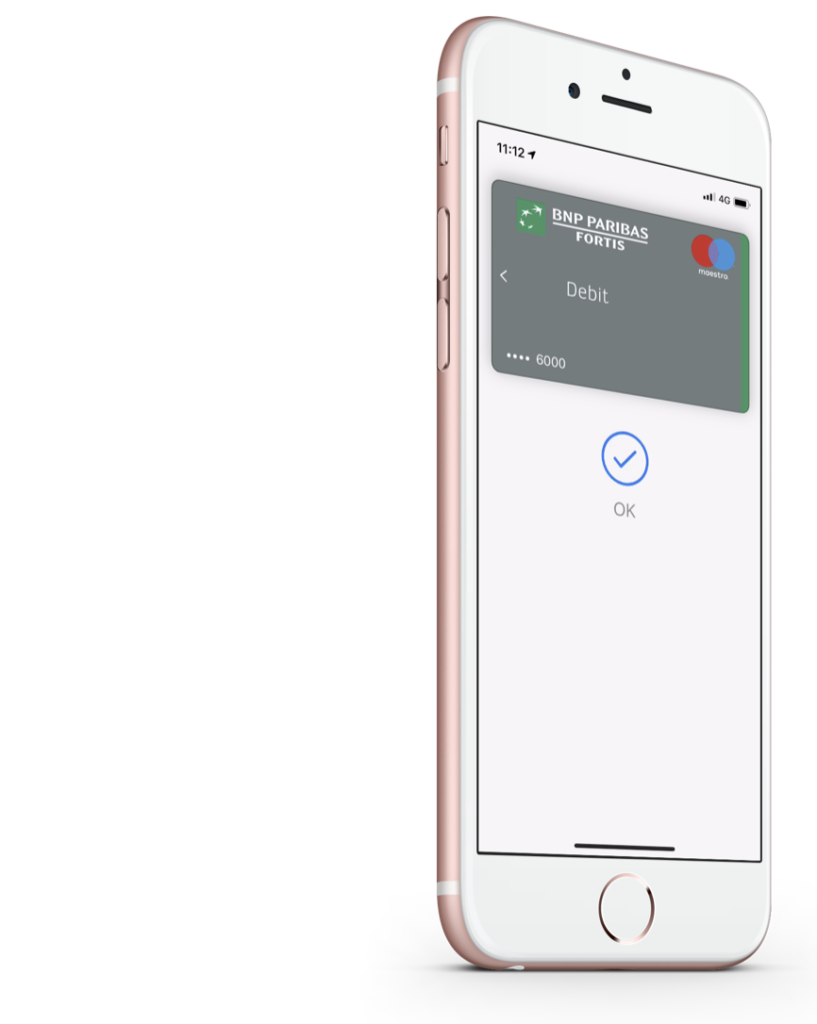
Payer depuis son iPhone avec APPLE PAY
De quoi s’agit-il ?
Apple nous permet aujourd’hui d’introduire les données de notre carte bancaire dans notre iPhone ou notre Apple Watch et de faire des paiements sur les terminaux Bancontact des magasins en toute sécurité.
La personne handicapée, qu’elle soit aveugle ou souffrant d’un trouble moteur pourra, grâce à son paramètre d’accessibilité intégré, maîtriser son paiement de manière simple et sécurisée.
Comment faire :
+ Lire la suite
Programmer l’ARRET de l’utilisation d’un iPad ou d’un iPhone
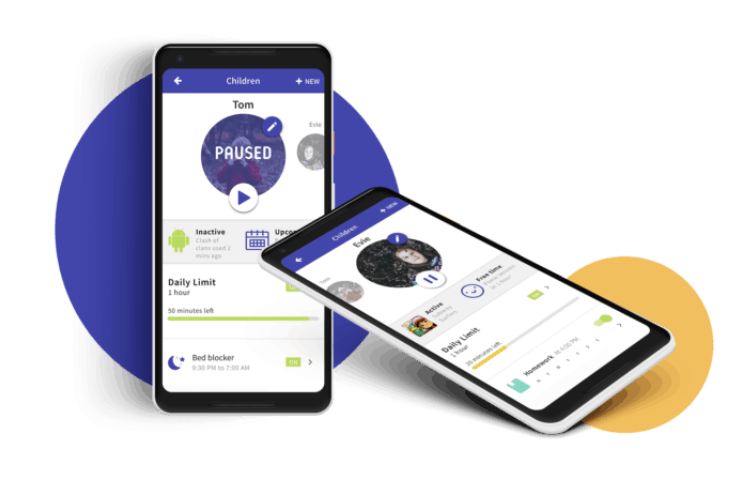
Programmer l’ARRET de l’utilisation d’un iPad ou d’un iPhone
TEMPS D’ECRAN
Depuis iOS 12, Apple propose un nouvel outil qui s’appelle «Temps d‘écran». Celui-ci a été conçu pour faire prendre conscience aux utilisateurs du temps qu’ils passaient sur leur smartphone/tablette et quels étaient les applications les plus utilisées.
+ Lire la suite
Via cet outil, vous pourrez créer un mot de passe et ainsi bloquer l’écran ou certaines applications après un temps d’utilisation programmé.
Classer ses documents, photos et autres avec l’application FICHIERS
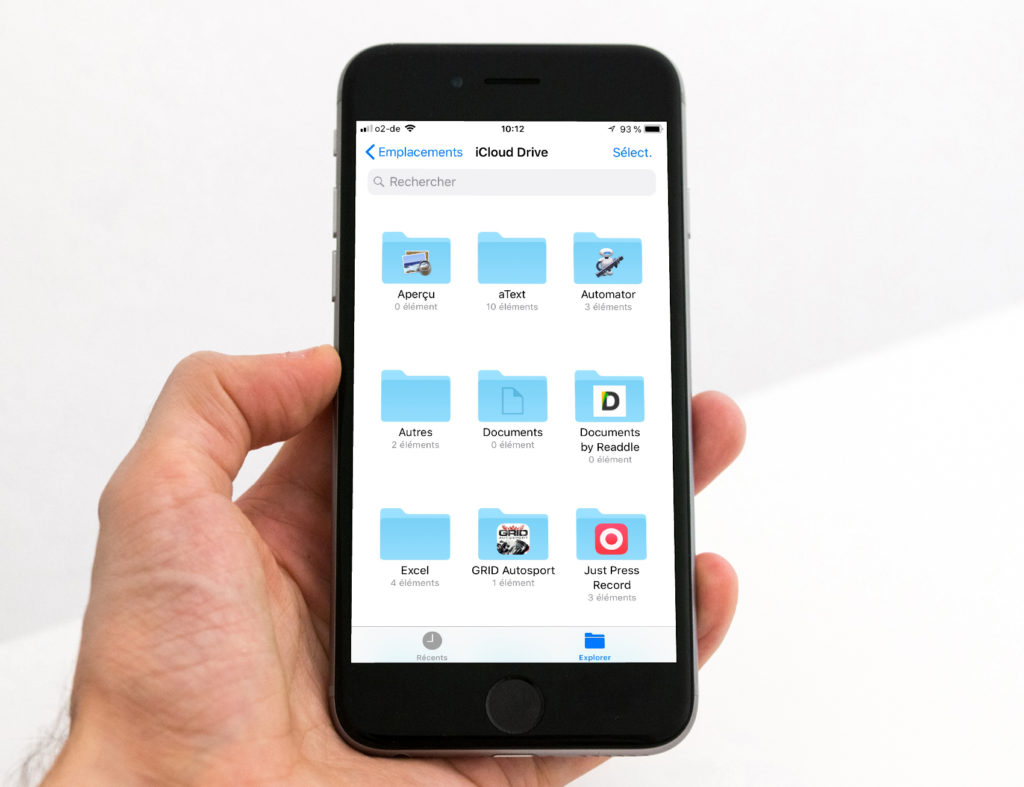
Classer ses documents, photos et autres avec l’application FICHIERS
Ce petit classeur que vous avez vu apparaitre avec iOS 11 est tout simplement un gestionnaire de fichiers. Celui-ci vous permettra de trier, classer, rassembler vos documents dans un dossier approprié.
+ Lire la suite
Un écran facile et épuré grâce aux INTERFACES SIMPLIFIEES

Un écran facile et épuré grâce aux INTERFACES SIMPLIFIÉES
Une INTERFACE SIMPLIFIÉE est une application qui se place en surcouche au-dessus de votre écran d’accueil masquant ainsi ce dernier. Ce qui fait que lorsque vous allumez votre appareil, celui-ci affichera l’interface simplifiée à la place de la page d’accueil habituel.
+ Lire la suite
